win11系统文件夹无法删除怎么解决
2024-04-14 08:15:01
最近有位win11系统用户在使用电脑的过程当中, 遇到了文件夹无法删除的问题,用户尝试了很多方法都没有解决,为此非常苦恼,那么win11系统文件夹无法删除怎么解决呢?今天u启动u盘启动盘制作工具为大家分享win11系统文件夹无法删除的解决教程。
文件夹无法删除的解决方法:
1、首先我们找到有该问题的文件夹,然后右键选中,点击选中“属性”;如图所示:
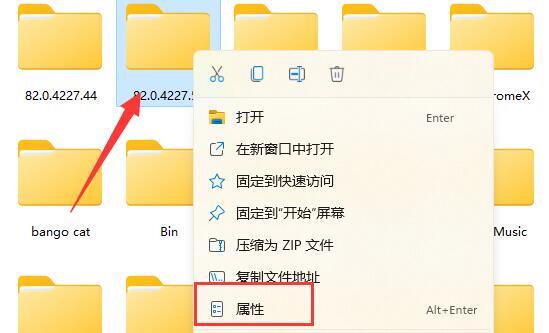
2、接着进入其中的“安全”选项卡;如图所示:
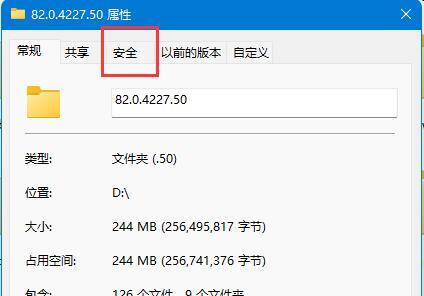
3、接着我们选中我们的账户,在点击下方“高级”选项;如图所示:
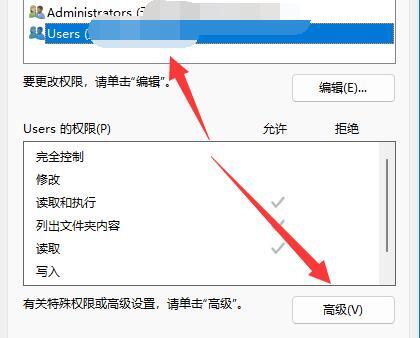
4、然后再双击打开自己的账户;如图所示:
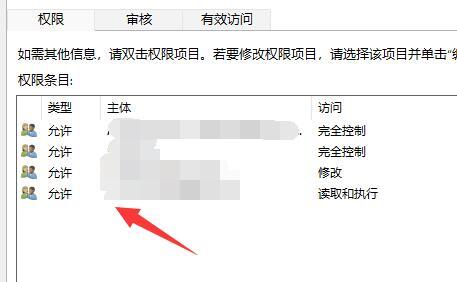
5、随后将这之种的类型改为“允许”,再勾选下方权限;如图所示:
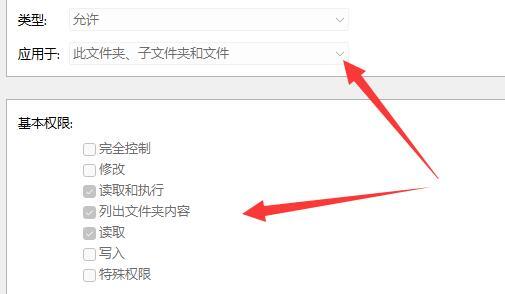
6、最后点击“确定”保存就可以啦。如图所示:
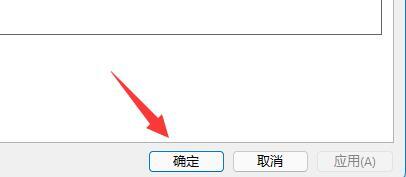
关于win11系统文件夹无法删除的解决教程就为用户们详细分享到这里了,如果用户们使用电脑的时候遇到了相同的问题,可以参考以上方法步骤进行操作哦,希望本篇教程对大家有所帮助,更多精彩教程请关注u启动官方网站。
本文由U启动编辑发表。转载此文章须经U启动同意,并请附上出处(U启动)及本页链接。
原文链接:http://upan.9meijia.com/wtjd/16834.html
原文链接:http://upan.9meijia.com/wtjd/16834.html
msi微星雷影17笔记本如何通过bios设置u盘启动
最近有位使用msi微星雷影17笔记本的用户想要为电脑重新安装系统,但是不知道如何设置u盘启动,今天...
- [2024-04-14]ThinkBook 16p 2022 锐龙版笔记本重装win10系统教程
- [2024-04-14]惠普ProBook 440 G10笔记本使用u启动u盘安装win11系统
- [2024-04-13]ROG 枪神7 超竞版笔记本如何通过bios设置u盘启动
- [2024-04-13]神舟战神Z7-RA笔记本使用u启动u盘重装win7系统教程
- [2024-04-13]ThinkBook 14+ 2023 锐龙版笔记本怎么通过bios设置u盘
- [2024-04-12]玄派玄智星银河笔记本使用u启动u盘重装win10系统
- [2024-04-12]华为MateBook E Go 2023笔记本如何通过bios设置u盘启动
U盘工具下载推荐
更多>>-
 万能u盘启动盘制作工具
[2023-02-27]
万能u盘启动盘制作工具
[2023-02-27]
-
 windows系统安装工具
[2022-09-01]
windows系统安装工具
[2022-09-01]
-
 纯净版u盘启动盘制作工具
[2022-09-01]
纯净版u盘启动盘制作工具
[2022-09-01]
-
 win7系统重装软件
[2022-04-27]
win7系统重装软件
[2022-04-27]
Copyright © 2010-2016 upan.9meijia.com u启动 版权所有 辽ICP备2023008409号 意见建议:service@upan.9meijia.com
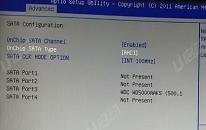 msi微星雷影17笔记本如何通过bio
msi微星雷影17笔记本如何通过bio
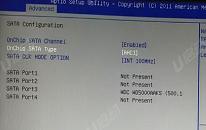 机械师曙光16 Pro 锐龙版笔记本如
机械师曙光16 Pro 锐龙版笔记本如
 win7pe启动盘制作软件
win7pe启动盘制作软件
 u启动win 8pe系统维护工具箱_6.3免费
u启动win 8pe系统维护工具箱_6.3免费
 联想昭阳 K4e 11代酷睿版笔记本安
联想昭阳 K4e 11代酷睿版笔记本安
 win10怎么安装视频教学
win10怎么安装视频教学
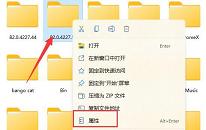 win11系统文件夹无法删除怎么解决
win11系统文件夹无法删除怎么解决
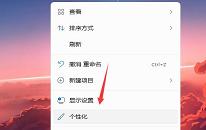 win11系统如何修改开机音效
win11系统如何修改开机音效

 联想win8改win7bios设置方法
联想win8改win7bios设置方法
 技嘉uefi bios如何设置ahci模式
技嘉uefi bios如何设置ahci模式
 惠普电脑uefi不识别u盘怎么办
惠普电脑uefi不识别u盘怎么办
 win8改win7如何设置bios
win8改win7如何设置bios
 bios没有usb启动项如何是好
bios没有usb启动项如何是好
 详析bios设置显存操作过程
详析bios设置显存操作过程
 修改bios让电脑待机不死机
修改bios让电脑待机不死机